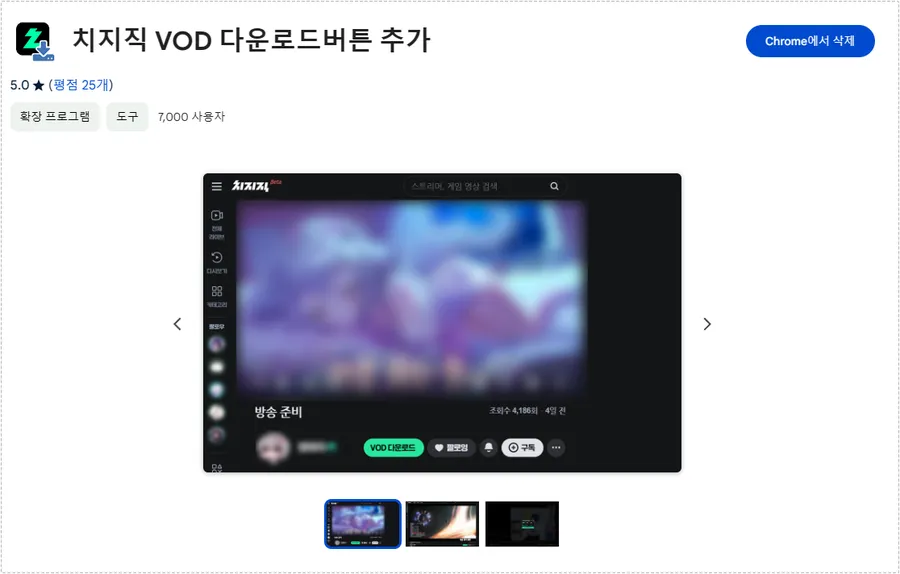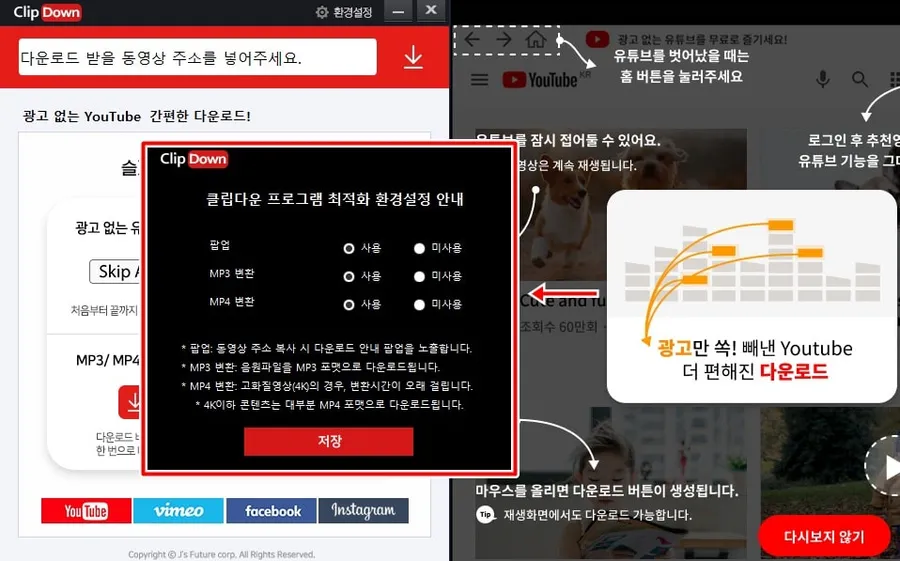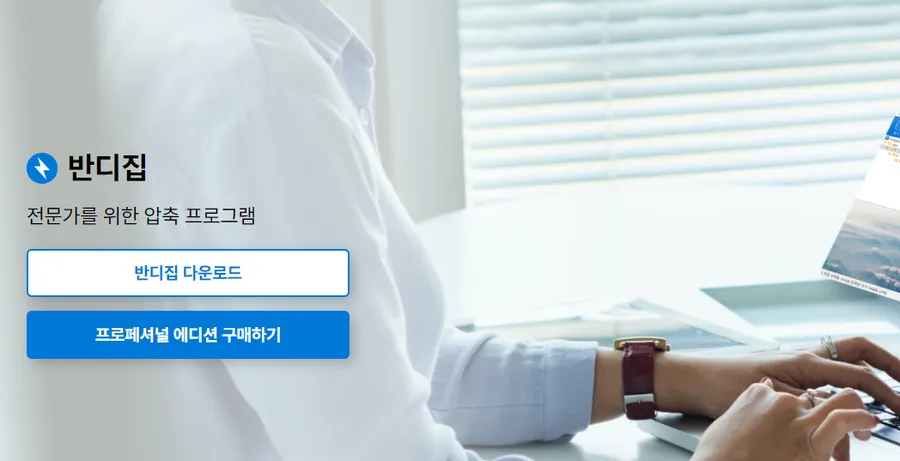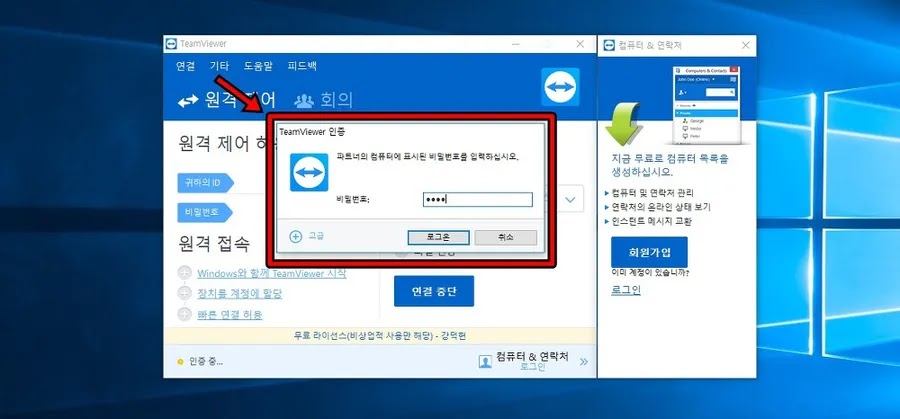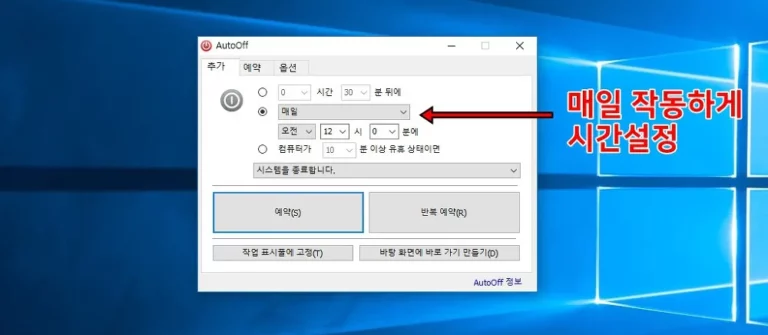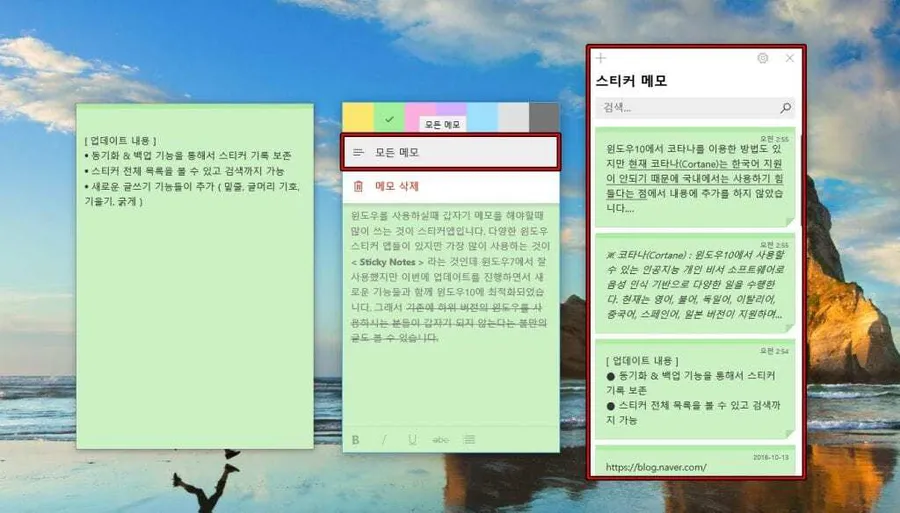WebP는 구글에서 개발한 차세대 이미지 형식으로, 일반적으로 사용되는 JPEG 및 PNG 형식보다 파일 크기가 작고 더 나은 품질을 제공합니다. 최근 많은 웹사이트들이 WebP 이미지 형식을 채택하고 있기 때문에, 이 형식의 이미지를 다운로드하면 지원하지 않는 이미지 뷰어에서는 열 수 없습니다.
그래서 WebP 형식의 이미지를 크롬 브라우저로 보는 분들도 있지만, FastStone 이미지 뷰어를 사용하면 다른 프로그램보다 빠르게 로딩되며 모든 이미지 형식을 지원합니다. 현재 사용 중인 프로그램이 WebP를 지원하지 않거나 무겁다면 FastStone 이미지 뷰어를 사용해 보시기 바랍니다.
목차
이미지 뷰어 설치
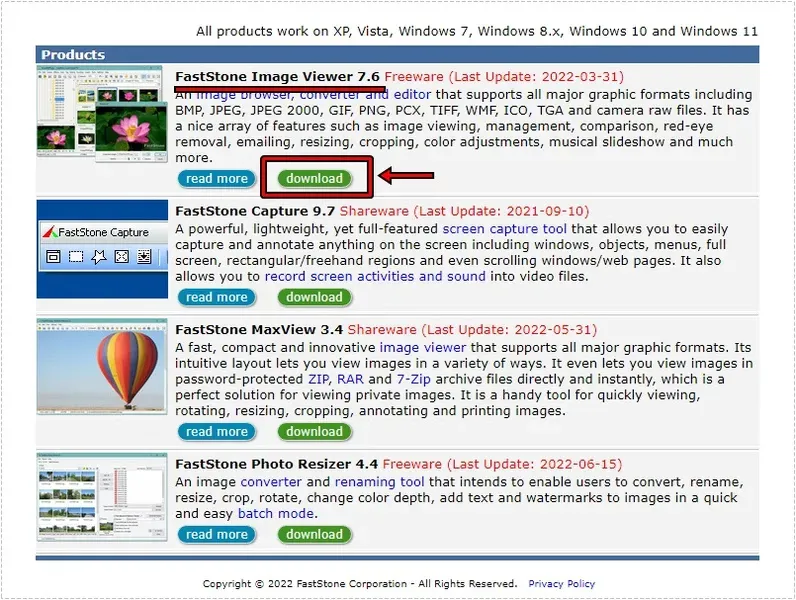
FastStone 사이트에 접속하면 첫 화면에 제공되는 프로그램 목록이 나타납니다. 여기서 상단에 있는 FastStone Image Viewer의 ‘Download’ 버튼을 클릭하시면 됩니다.
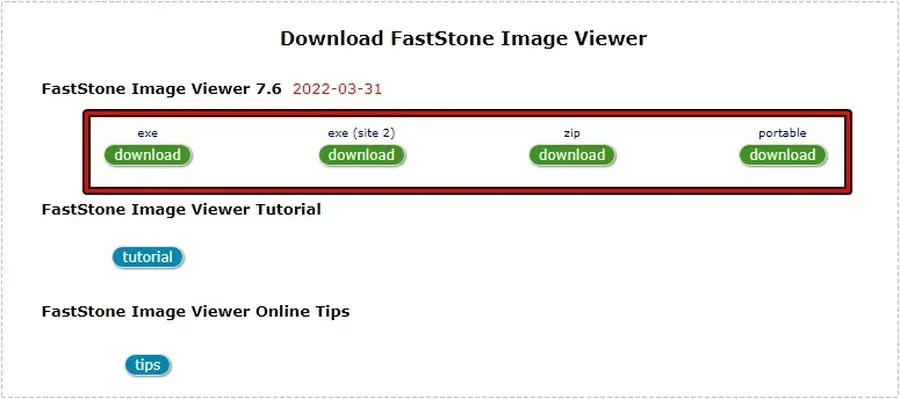
프로그램 다운로드 페이지로 이동하면 상단에 4가지 다운로드 방법이 안내되어 있습니다. 1번과 2번은 설치 가능한 파일이며, 3번은 압축 파일, 4번은 무설치 파일입니다.
원하는 방식을 선택하여 프로그램을 다운로드 받으시면 됩니다.
보기 설정
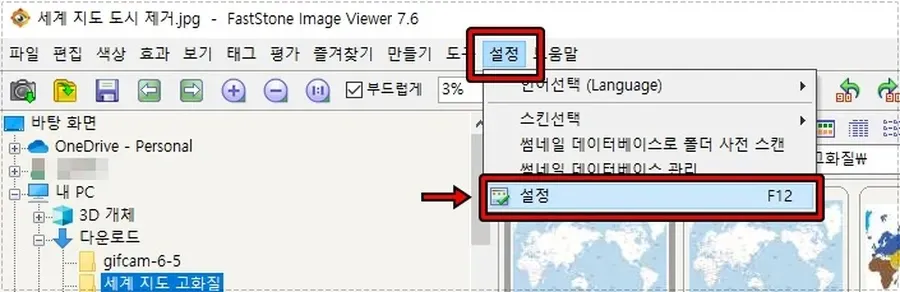
프로그램을 설치하고 이미지를 열게 되면 기본적으로 전체 화면으로 되어 있습니다. 그래서 이 부분을 먼저 설정해야 하는데 단축키 F12를 누르거나 위에 보이는 설정 > 설정으로 들어가시면 됩니다.
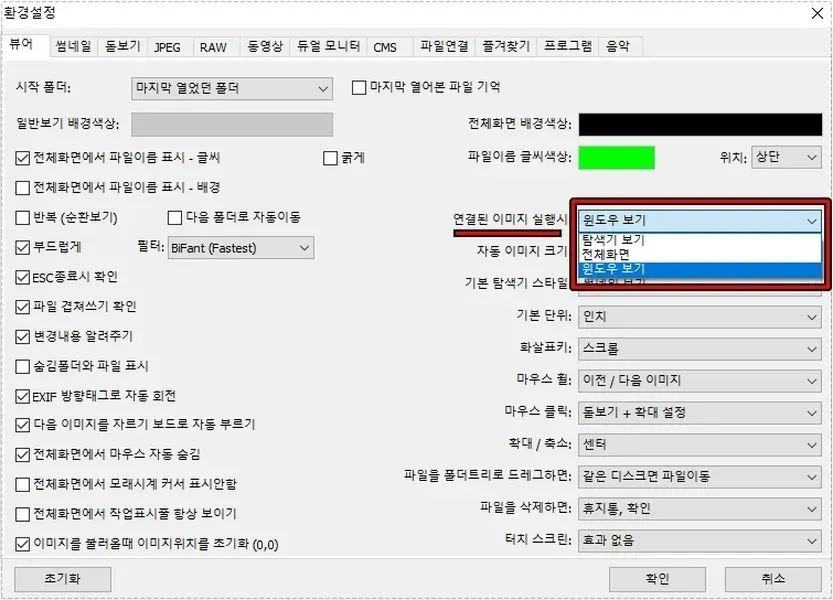
환경 설정에 들어가면 다양한 옵션이 나타납니다. 오른쪽을 보면 ‘연결된 이미지 실행 시’라는 항목을 확인할 수 있습니다. 이 항목은 이미지를 어떤 크기로 표시할지를 설정하는 것으로, 기본적으로 전체 화면으로 설정되어 있습니다.
탐색기 보기에서 이미지 파일을 더블 클릭하면 이미지 뷰어가 열리며, 윈도우 보기에서는 기존 이미지 뷰어에서 보았던 창이 열리게 됩니다.
시작 폴더 설정
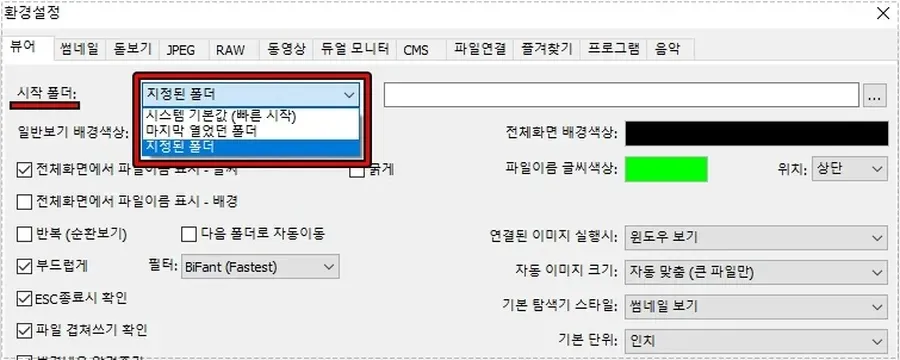
이미지를 많이 사용하시는 분들이라면 이미지 뷰어를 열었을 때 자주 사용하는 폴더에 위치해 있는 것이 편한데 FastStone 위에 보이는 것처럼 시작할 때 보이는 폴더를 지정할 수 있습니다.
이미지 편집
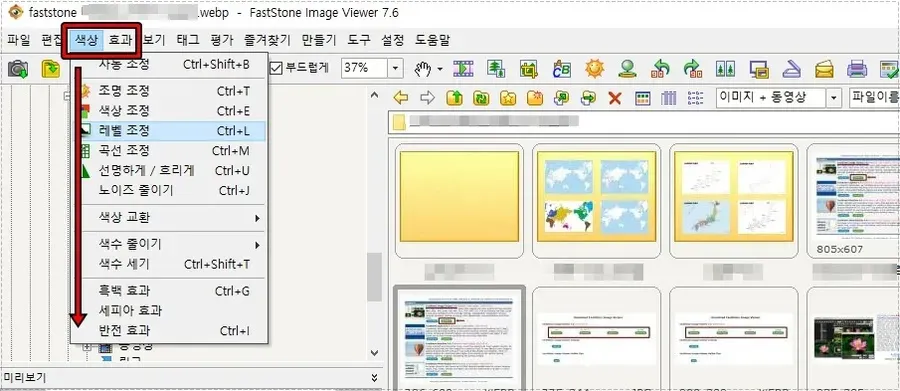
이미지 편집 기능도 제공을 하는데 색상, 조명, 레벨, 곡선, 선명도, 흑백, 렌즈 효과, 테두리 효과, 흐림 효과, 워터마크 등 이미지를 간편하게 수정할 수 있습니다.
이름, 포맷 변경
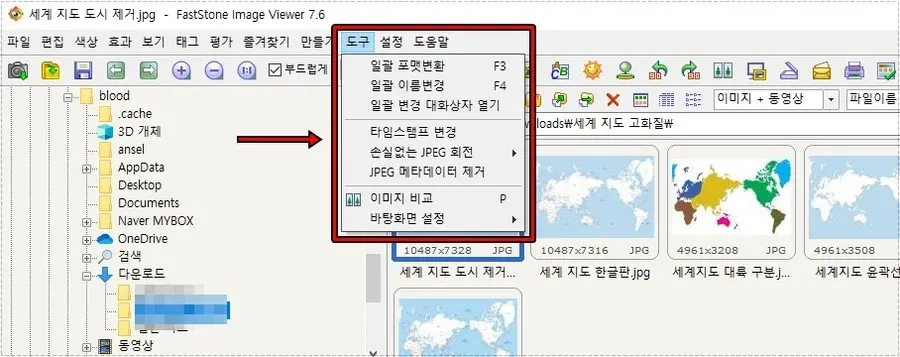
마지막으로 도구를 보게 되면 일괄 포맷 변환, 일괄 이름 변경 기능이 있는데 대량의 파일 이름과 포맷을 변경할 수 있습니다.
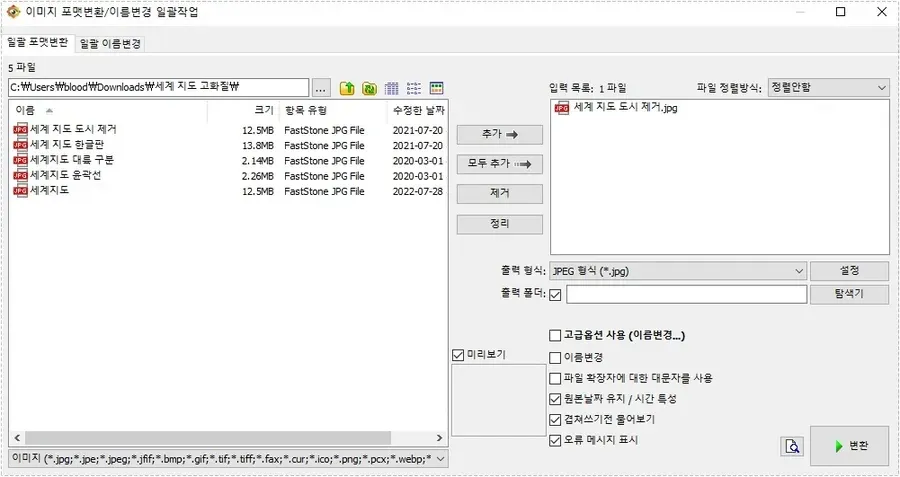
일괄 포맷 변환 도구를 열면 왼쪽에는 원본 파일 목록이, 오른쪽에는 변환할 파일 목록이 표시됩니다. 중앙에 있는 추가 버튼을 눌러 변환할 파일을 지정할 수 있습니다.
한 가지 단점으로 지적할 수 있는 부분은 WebP 파일을 열고 편집할 수는 있지만, WebP 파일로 변환할 수는 없다는 점입니다. 지원하는 출력 형식은 JPEG, BMP, GIF, PNG, JPEG 2000, TIFF, PDF입니다.
Webp 파일 형식으로 이미지를 변환하고 싶다면 꿀뷰, Xnconvert 같은 무료 이미지 포맷 변환 프로그램을 이용해 보시기 바랍니다.
WebP를 포함한 모든 이미지 파일 형식을 지원하는 이미지 뷰어 프로그램을 찾고 계신다면, FastStone 이미지 뷰어 설치를 추천드립니다. 이 프로그램은 무료이며 광고가 없고, 가벼운 용량 덕분에 이미지가 빠르게 열립니다.